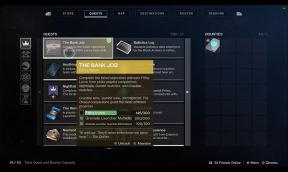Jak sdílet složky na Disku Google s uživateli, kteří nepoužívají službu Gmail
Další Užitečný Průvodce / / August 04, 2021
Reklamy
Na tomto světě by se sotva našel někdo, kdo nepoužívá služby Gmailu, ale existuje několik podílů lidí, kteří by mohli používat jinou e-mailovou službu, včetně Yahoo, Microsoft Outlook atd. Ale co když pracujete na projektu a chcete sdílet některé složky na Disku Google s uživateli, kteří nepoužívají Gmail? Co když vám vyhovuje pouze Google Drive a ostatní ve vaší profesionální síti [chráněno e-mailem] typ domén?
Pokud jste v takové situaci, pak se nebojte, protože mám jednoduchý postup, pomocí kterého můžete sdílet složku s ovladači Google s kýmkoli, včetně uživatelů jiných než Gmail. Teoreticky může no-body přistupovat k vašim složkám ovladačů Google, dokud nenastavíte nějaká speciální oprávnění. Dnes vám tedy ukážu, jak můžete nastavit tato oprávnění ke sdílení, aby kdokoli s odkazem mohl prohlížet nebo stahovat soubory z vaší složky na Disku.
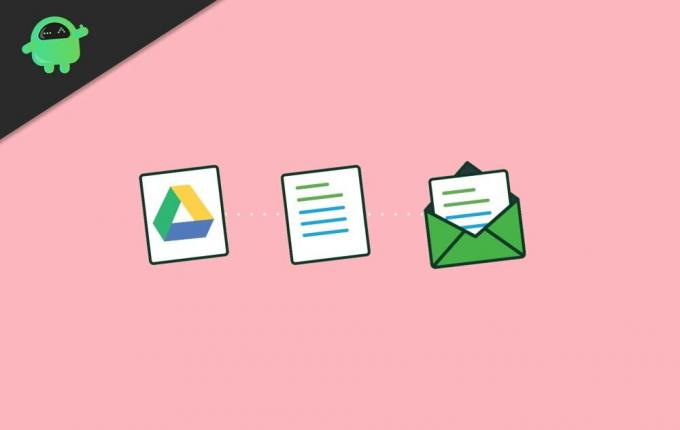
Jak sdílet složky na Disku Google s uživateli, kteří nepoužívají službu Gmail
Pokud již máte adresu Gmailu svého přítele nebo spolupracovníka, můžete s nimi jednoduše sdílet složku na disku, která se zobrazí v jejich doručené poště nebo v účtu Disku Google. Pokud ale nepoužívají Gmail, musíte vytvořit sdílený odkaz na svůj Disk Google a poté ho s ním sdílet pomocí jakéhokoli možného komunikačního prostředku.
Reklamy
Kroky k vytvoření sdíleného odkazu na vaše složky na Disku Google:
Otevřete řídicí panel disků Google v počítači.
Poznámka: můžete používat i svůj smartphone, ale na PC je to efektivnější a jednodušší. Kroky jsou však stejné, takže můžete tuto metodu použít také v telefonu.
Také si přečtěte Jak vytvořit skupinový e-mail v Gmailu: Podrobný průvodce.
Přejděte do složky, kterou chcete sdílet. Pokud ještě žádný nemáte, vytvořte si jej a přidejte do něj všechny potřebné soubory.

Reklamy
Nyní klikněte na tlačítko sdílení.
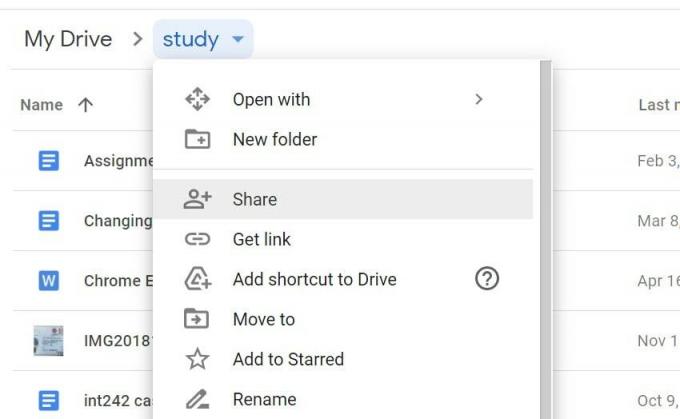
Otevře se nové dialogové okno. Zde můžete nastavit předvolby, kde a s kým chcete sdílet složku Disku Google.
Reklamy

Zde klikněte na možnost „omezeno“ a nastavte ji jako možnost „kdokoli s odkazem“.
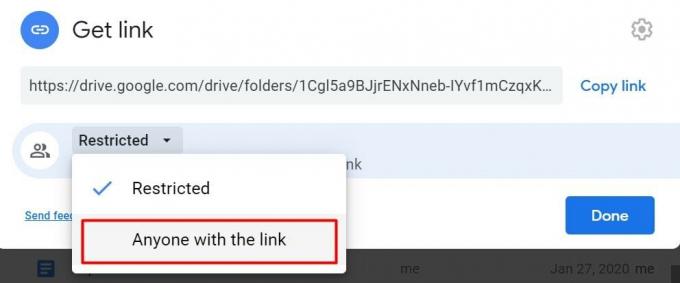
Nyní přejděte do sekce prohlížeče a odpovídajícím způsobem nastavte oprávnění k prohlížení.
- Prohlížeč: To znamená, že osoba může zobrazit a stáhnout obsah složky
- Komentátor: To znamená, že osoba může prohlížet soubory a komentovat je. Ideální, pokud jde o skupinový projekt a více diskusí / komentářů.
- Editor: To znamená, že daná osoba má plnou kontrolu nad úpravami, mazáním souborů a obsahu ve složce.
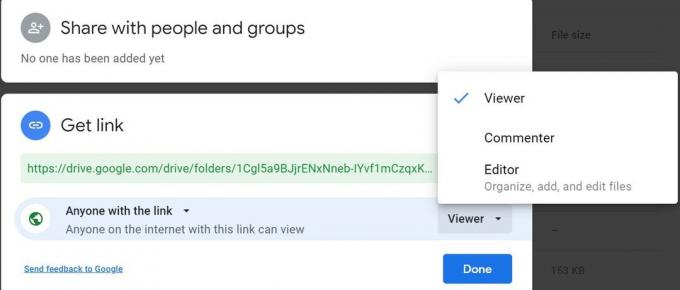
Pokud si nejste jisti, které oprávnění zvolit, vyberte „prohlížeč“ a zkopírujte odkaz.
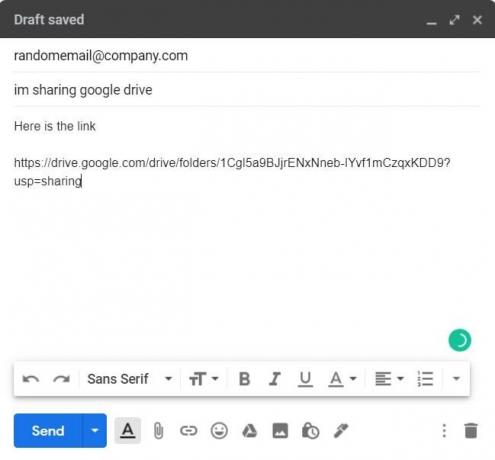
Nyní otevřete e-mailového klienta a odešlete odkaz komukoli, kdo nepoužívá Gmail.
Poznámka: Odkaz můžete také sdílet na Facebooku, Whatsappu a také na Gmailu. Pokud sdílíte odkaz, osoba bude moci zobrazit obsah souboru. Takže odkaz nesdílejte ve veřejné skupině.
Závěr
Může to být metoda záchranáře, pokud chcete s někým sdílet velkou složku, včetně více souborů a více lidí, nebo jen jedné osoby. Pokud daná osoba již Gmail používá, můžete jej přidat do seznamu sdílení. Pokud ne, můžete vytvořit odkaz, který lze sdílet, a sdílet jej s kýmkoli, kdo nepoužívá služby Gmailu.
Výběr redakce:
- Oprava: Nelze kliknout a otevřít složky nebo soubory na Disku Google.
- Odeberte Tabulky Google z Disku Google
- Propojte Disk Google a Dropbox s Todoist
- Jak trvale smazat vaši adresu v Gmailu
- Udělejte svůj Gmail chytřejším, abyste psali rychleji?
Rahul je student výpočetní techniky s velkým zájmem o oblast technologií a kryptoměn. Většinu času tráví psaním nebo posloucháním hudby nebo cestováním po neviděných místech. Věří, že čokoláda je řešením všech jeho problémů. Život se stává a káva pomáhá.